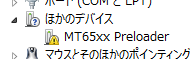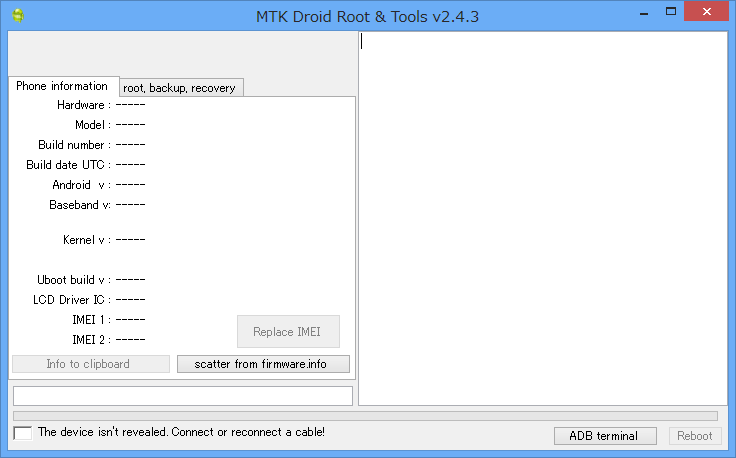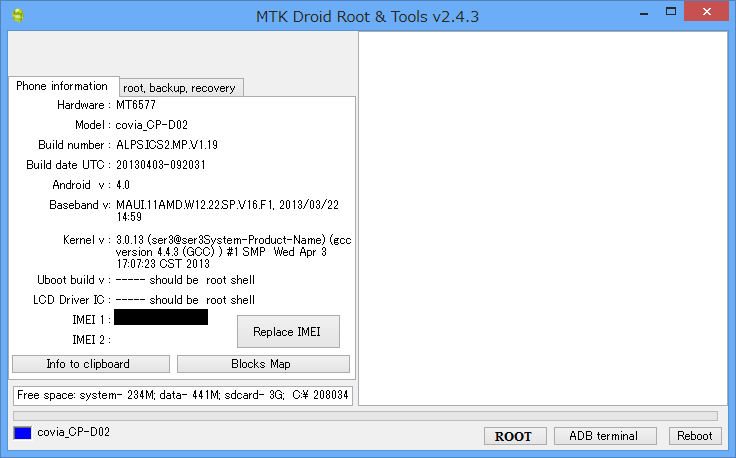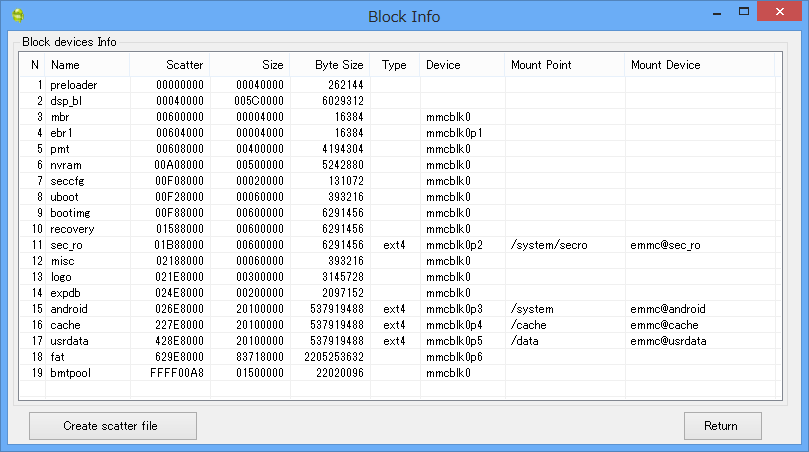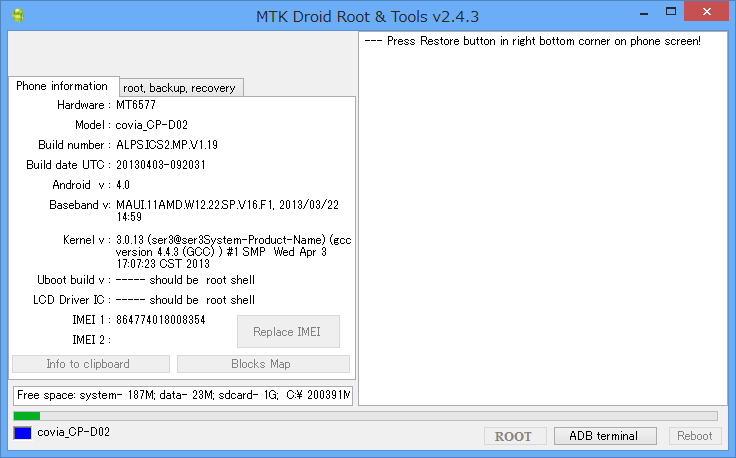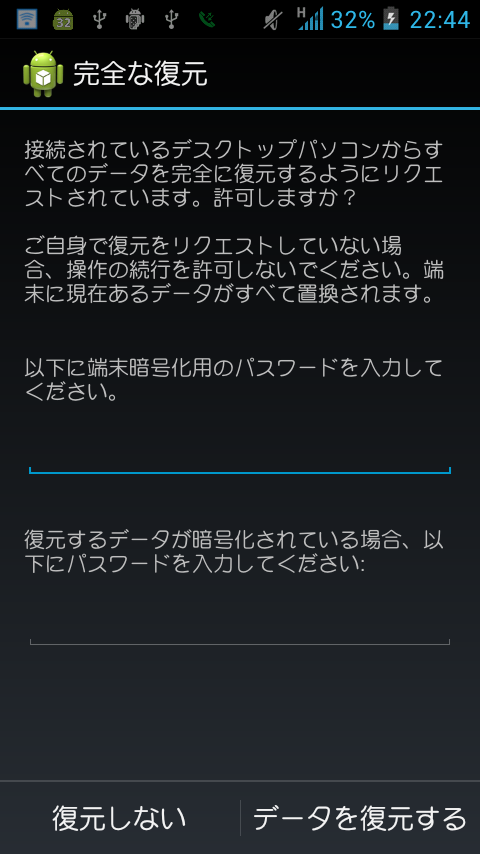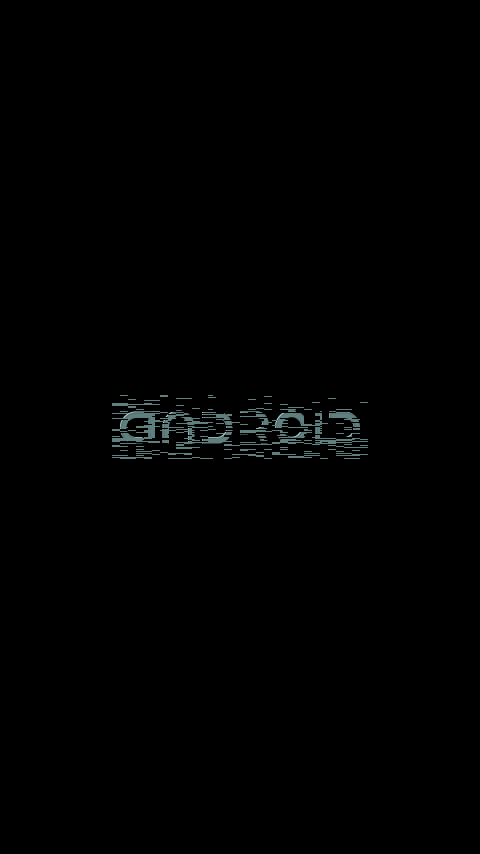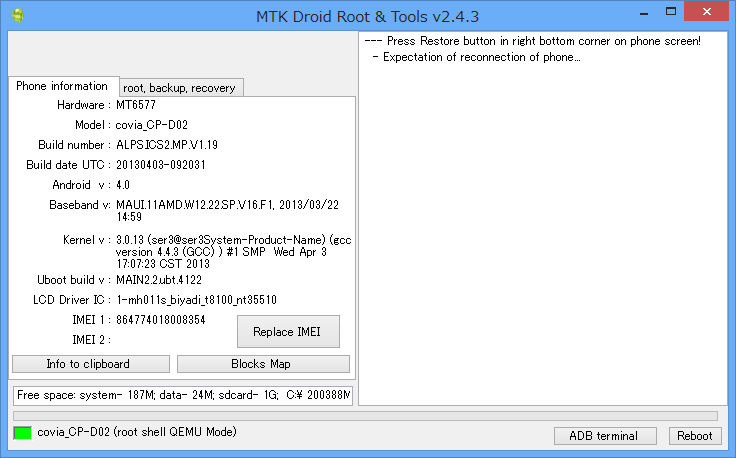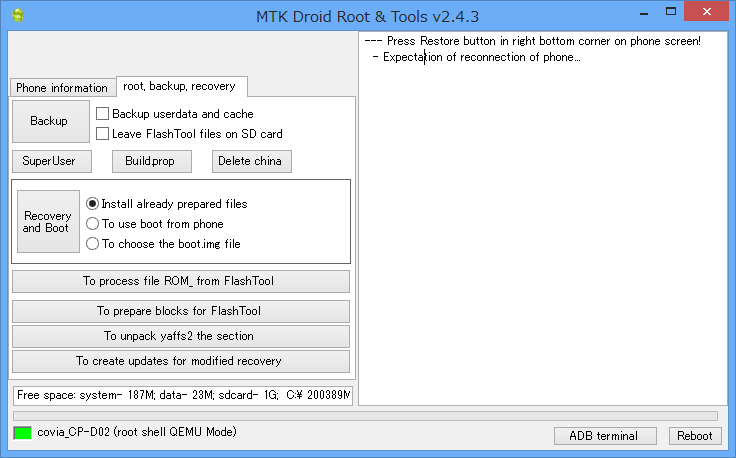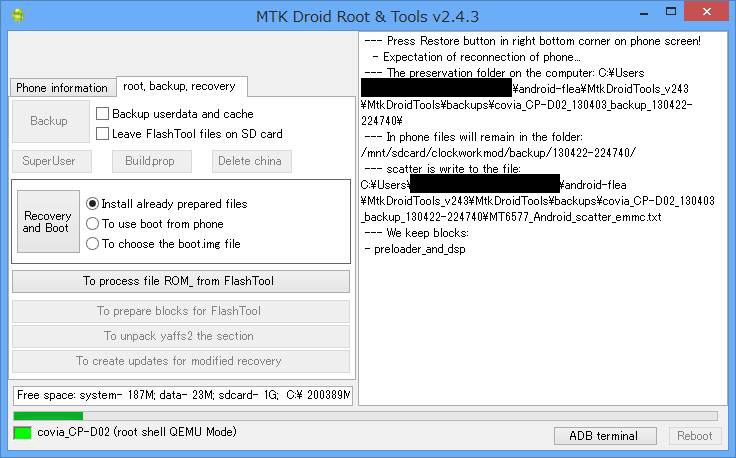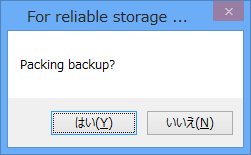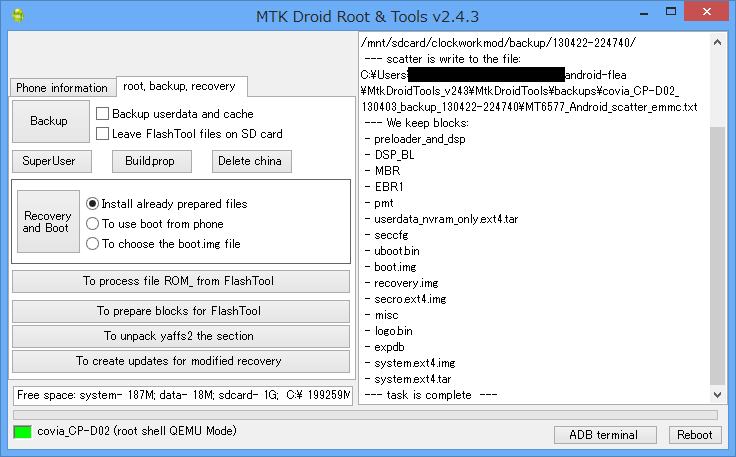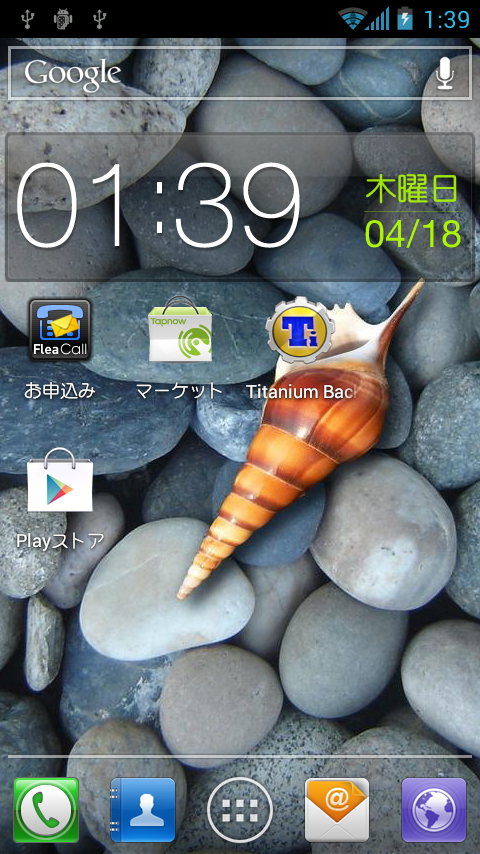coviaのFleaPhone CP-D02用のCWM Recovery(Clockwork Mod Recovery)を作成しました。
(2013/05/27: CWMをアップデートしました)
2014/01/30追記
現状の最新firmwareでは、Google Playに標準対応しています。
(CP-D02のファームウェアアップデートのお知らせとお詫び(ver0904,2013/09/27),CP-D02のファームウェアアップデートのお知らせとお詫び(ver1127,2013/12/10))
いまんところ確実に動作させる手段は初期化必須です。
初期化をおこなうと、IMEIが消えるので、メモを忘れずに。
1. MTK Droid Root&Toolsでfirmwareバックアップを取得
手順は「FleaPhone CP-D02を含むMTK系Androidのfirmwareバックアップ」を参照のこと
また、MTK Droid Root & Toolsで表示されるIMEIの値もメモすること。
(MTK Droid Root & Toolsのスクリーンショットを撮っておくといいでしょう)
2. FleaPhone用に作成したCWM Recoveryをダウンロード
cwm-recovery-20130423.zip
cwm-recovery-20130527.zip
3. 上記zipを展開し、中の「cwm-recovery-20130527.img」を、1で取得したfirmwareバックアップのディレクトリに置く
4. /mnt/sdcard/に以下のファイルをコピーする
Google Playなどを含む「gapps-ics-20120429-signed.zip」
Root取得用の「Superuser-3.1.3-arm-signed.zip」(AndroidSU.com Superuserより)
これらのファイルは、後ほど、CWM Recoveryで使います
5. SP Flash Toolを入手する
いろいろ入手先があるが、xda-developers:「[Tool]SP FlashTool ||MTK Android FLASHER」あたりから入手してください。
今のバージョンは「SP Flash Tool v3.1224.01」です。
6. MTK USB VCOMドライバを入手する
これも、xda-developers:「[TUT] Instructions MTK6577 USB VCOM Driver Installation」から
署名無しドライバなので、Windows8でインストールするのはいろいろめんどいのでお薦めはしない。
7. Android端末の電源を切る
8. Windowsのデバイスマネージャを起動する。
9. Android端末の電源を切ったままの状態でUSBをつなぐ
10. 一瞬だけMT65xx Preloaderというデバイスが認識されるので、それにUSB VCOMドライバを適用する
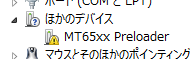
うまく行かないときは、USBをはずして、付け直せば再度認識される。
だいたい3秒ぐらいしか認識されていないので、とにかくがんばってください。
11. 認識したらUSBを外す
12. SP Flash Toolを起動する
13. 「Scatter-loading File」に1で取得したディレクトリにある「MT6577_Android_scatter_emmc.txt」を指定する
14. 「RECOVERY」のファイル名をクリックし、「cwm-recovery-20130423.img」を指定する
15. 「PRELOADER」と「DSP_BL」のチェックを外す
チェックを外したりする前にアプリが異常終了する場合は、1で取得したディレクトリ内のRELOADERとDSP_BLをリネームして別の名前にしてください。
16. 「Format」アイコンをクリックする
17. Android端末の電源切ったままUSBをつなぐ
18. しばらくすると「OK」が出る
19. USBを外す
20. 続いて「Download」アイコンをクリックする
21. Android端末の電源切ったままUSBをつなぐ
22. しばらくすると「OK」が出る
23. USBを外す
24. ボリュームの↑ボタンを押しながら電源を入れる
電源が入った後も↑ボタンは押したまま
25. Clockwork Mod Recoveryの画面に入る
26. 先ほどコピーしたzipファイルを2つインストールする
先ほど/mnt/sdcard/にコピーした「gapps-ics-20120429-signed.zip」と「Superuser-3.1.3-arm-signed.zip」をInstallする。
27. wipe data/cacheをおこなう
28. rebootする
29. 起動したらIMEI再設定をする
「MTK系Android携帯でIMEIが消えた時の対処方法」
手順としては、これで大丈夫だと思います。
ちなみに、ボリューム↓ボタンを押しながら電源ONすると、テストモードに入ります。